1、如下图所示,打开UG10.0软件,新建一空白的模型文件,另存为:UG10.0练习工程图六

2、如下图所示,快速创建一个实体,作为演示所用。隐藏基准坐标系。

3、如下图所示,执行【应用模块——制图——新建图纸页】,选择使用模板:A3-无视图,点击确定。

4、如下图所示,关闭向导,执行【菜单——格式——图层设置】,显示“图框”

5、如下图所示,点击基本视图,调整视图方向,和比例,在图框中选择一个位置放置视图。

6、如下图所示,自动转为投影视图,在基本视图的下方放置投影视图。

7、如下图所示,激活工具栏中的快速尺寸命令,在基本视图中标注尺寸:长100,宽20,在投影视图中标注尺寸:高4
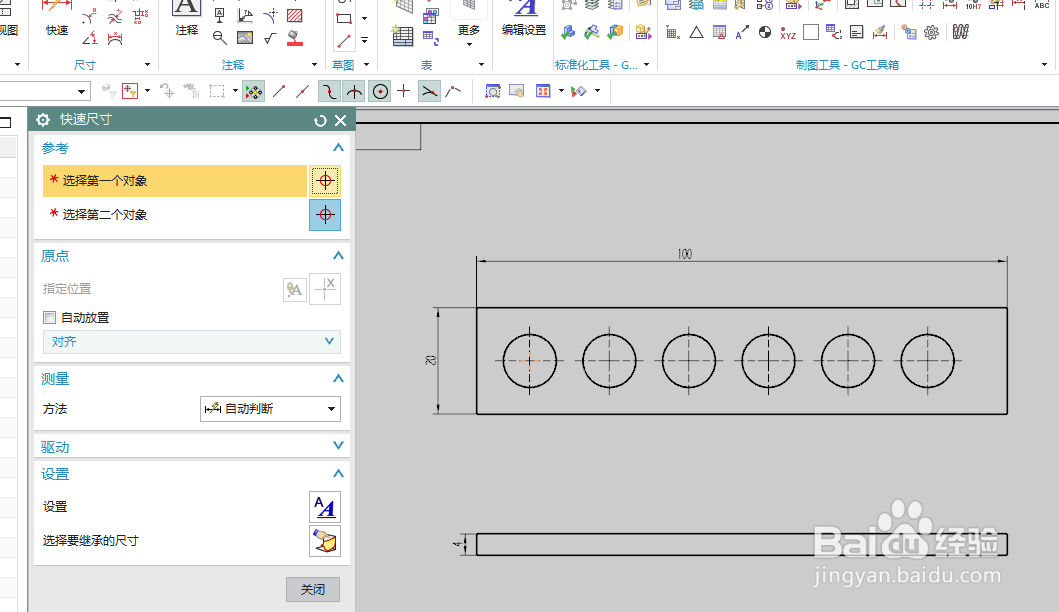
8、如下图所示,标注圆的尺寸:第一个圆心距离左边10,圆心距15,圆直径ø10,总圆心距75

9、如下图所示,双极修改直径尺寸,前面加上“6-”,

10、如下图所示,双击修改75的尺寸,后边加上“(=6x15)”。
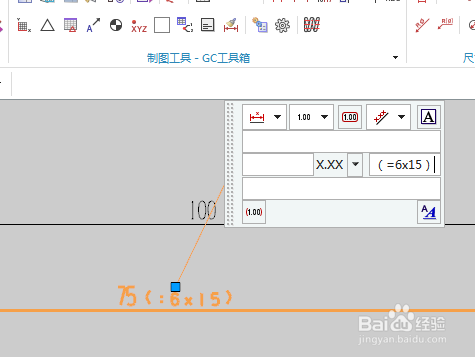
11、如下图所示,至此,标注完成,这个工程图就会创建完成了。

